アナウンス機能を使って、受講生にお知らせを表示できます。
アナウンスを設定した時は、受講生画面の右上のベルマークに赤色で、未確認のアナウンス数が表示されます。
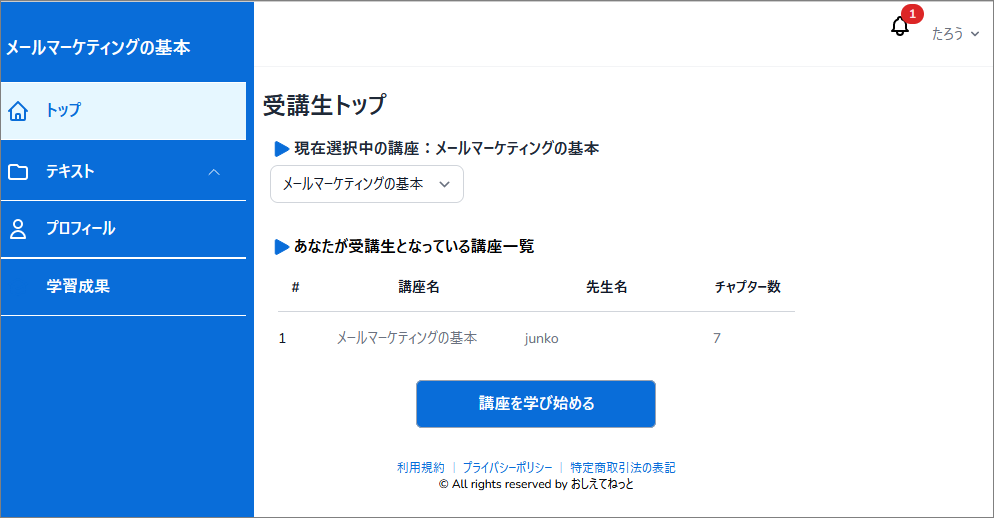
アナウンスの作成
アナウンスを作成するには、アナウンス/新規作成 を選択します。
「アナウンス」には、250文字以内で通知文を入力します。「表示時期」には、いつまでアナウンスを表示するかを選択します。
表示時期は、入力欄右側のアイコン(下記画像の黄色箇所)をクリックすると、カレンダーから選択できるので便利です。
*ブラウザによっては、カレンダーが表示されないこともあります。
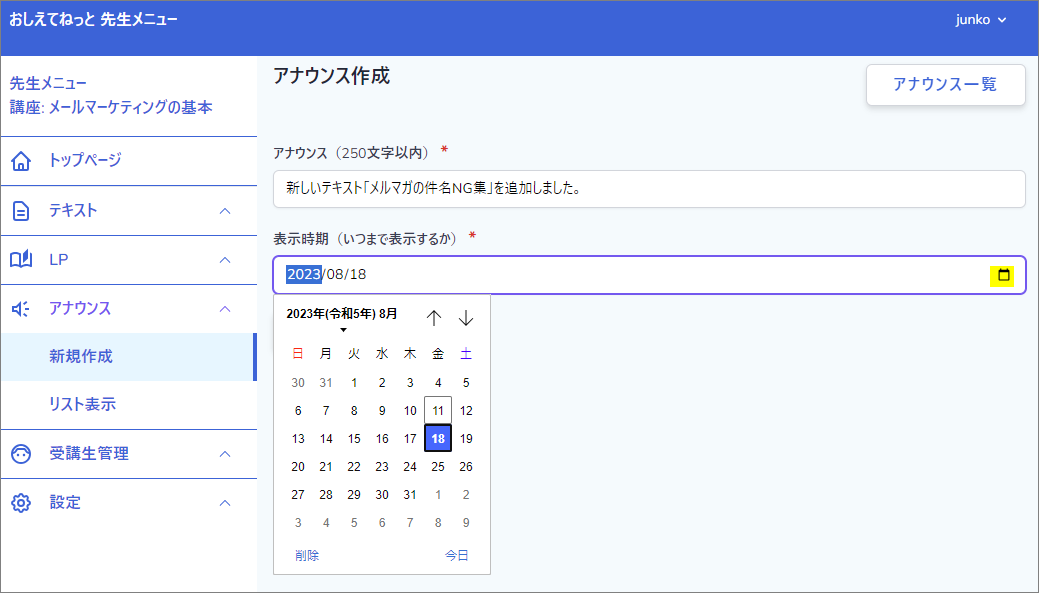
アナウンスの確認・更新・削除
サイドバーのアナウンス/リストをクリックしてください。これまで作成したアナウンスが表示されます。アナウンス内容を更新・削除したい場合には、該当のアナウンス名をクリックします。
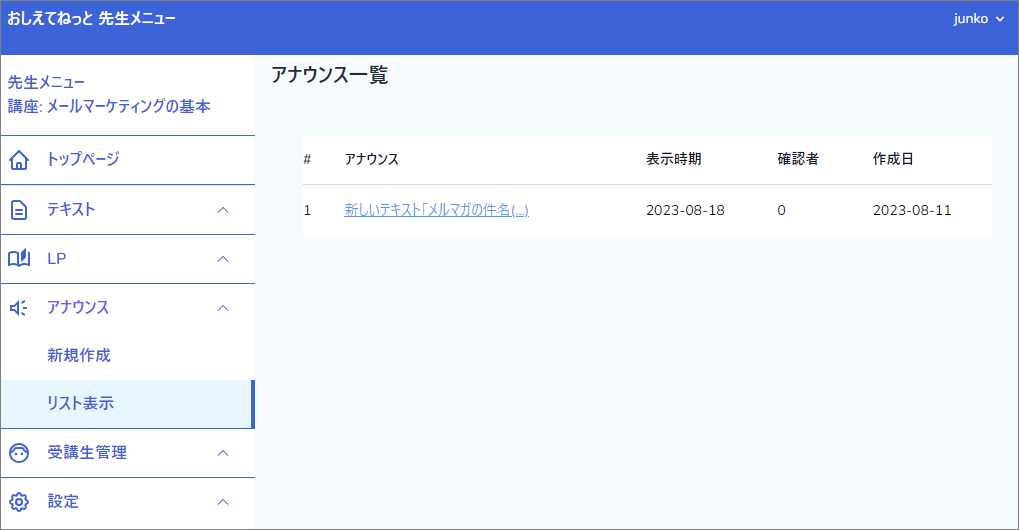
アナウンス内容を変更する場合は、修正して「保存」ボタンを押します。アナウンスを削除する場合は、「削除」ボタンを押します。
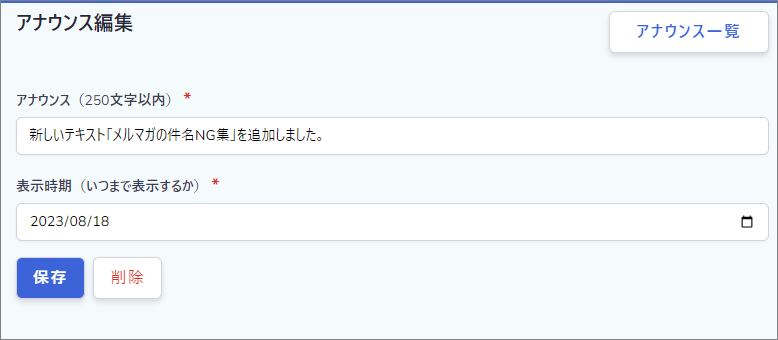
受講生によるアナウンスの確認
アナウンスを設定した時は、受講生画面の右上のベルマークに赤色で、未確認のアナウンス数が表示されます。
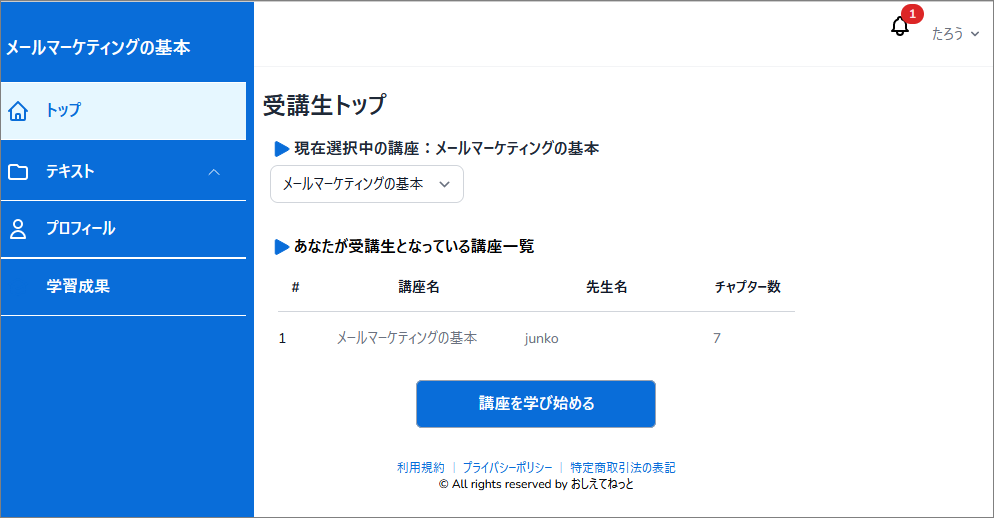
受講生がベルマークを押すと、未確認のアナウンスが表示されます。
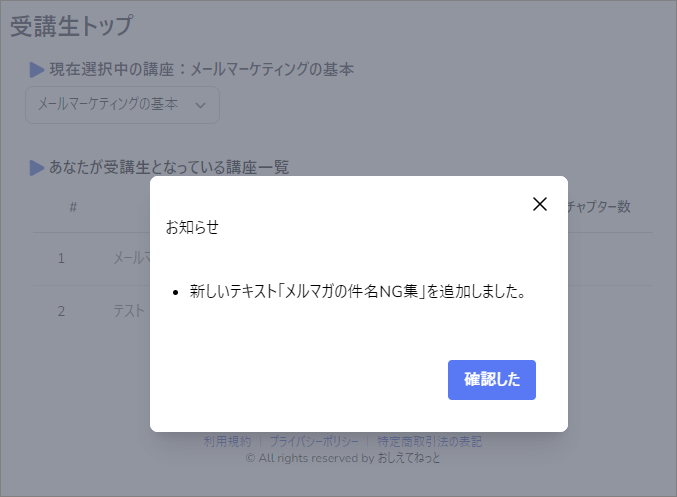
「確認した」ボタンをクリックすると、ベルマークから赤色の数字が消え、元の状態に戻ります。
【確認した ボタンクリック後】
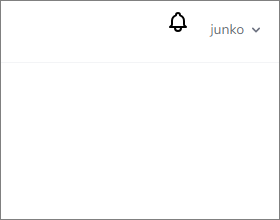
右上の × ボタンをクリックしてアナウンスを閉じた場合は、引き続き、ベルマークに赤色の数字がついた状態となります。
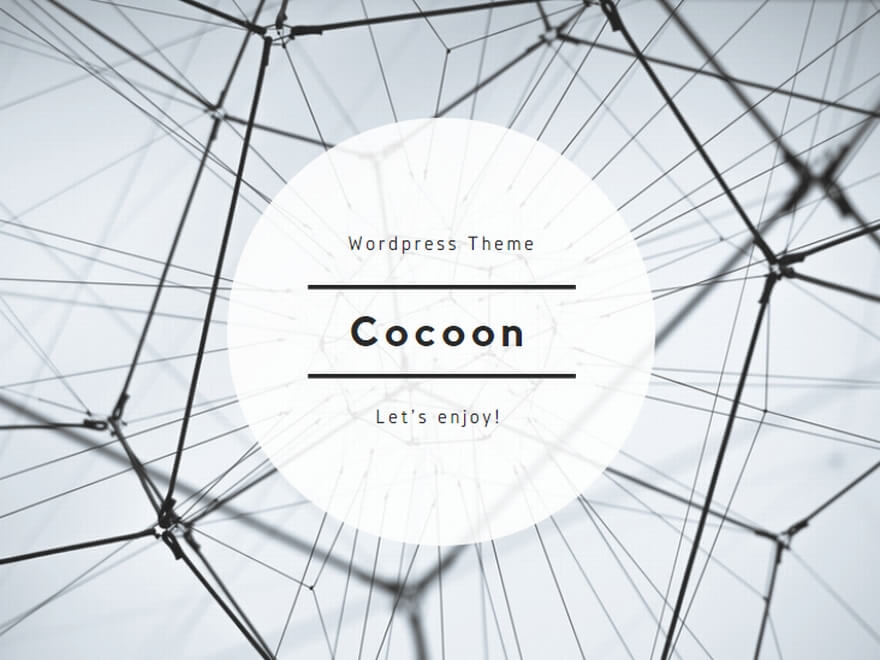
コメント